תיקון: Sea of Thieves מסך מלא לא עובד
Miscellanea / / September 01, 2022
Sea of Thieves הוא משחק PvP שהופך לפופולרי למדי בימינו בגלל סיפור המשחק וסגנון המשחק הייחודי שלו. המשחק הוא נושא סביב פיראטים והים הפתוח, שבו אתה יכול לנוע על פני ספינות שונות ולחפש אוצר אבוד למרות שמאז ההשקה שלו, משתמשים רבים עמדו בפני ים הגנבים המסך המלא לא עובד, ולמרות ניסיונות רבים לא הצליחו לתקן את נושא.
במדריך זה, אנו מתכוונים לגעת בנושא כדי לראות מה גורם לבעיה ומהן כמה שיטות לפתרון בעיות לתיקון זהה. למשחק הזה יש מכניקת לחימה מדהימה וגרפיקה מעולה שהופכת אותו למעניין. אבל שוב הבעיה קיימת רק עבור משתמשי PC, ועבור משתמשי Windows 10 ו-11 בלבד. אמנם זו לא בעיה גדולה, אבל בלי מצב מסך מלא, זה לא כל כך כיף לשחק את המשחק.

תוכן העמוד
-
תיקון: Sea of Thieves מסך מלא לא עובד
- שיטה 1: הגדר את מצב משחק למסך מלא
- שיטה 2: אפשר הגדרות בקרה
- שיטה 3: עדכן את המשחק
- שיטה 4: הסתר באופן ידני את שורת המשימות
- שיטה 5: השבת שכבות על של צד שלישי במשחק
- שיטה 6: סיום תהליך סייר
- שיטה 7: שנה מדיניות קבוצתית מקומית
- שיטה 8: שנה מפתחות רישום עבור ממשק המשתמש של Edge
- שיטה 9: אפס את ים הגנבים
- שיטה 10: השתמש בנעילת Curser
- סיכום
תיקון: Sea of Thieves מסך מלא לא עובד
בסופו של דבר, אף משחק אינו נטול באגים לחלוטין, ובעיות כאלה מתעוררות מעת לעת. להקשר, הנושא של יציאות במסך מלא מאז השקת המשחק הזה למשתמשי מחשב. אמנם, זה לא באג/שגיאה אלא אי נוחות קלה מכיוון שהמשחק נראה הרבה יותר טוב במצב מסך מלא. להלן כמה שיטות לפתרון בעיות לתיקון אותו הדבר.
שיטה 1: הגדר את מצב משחק למסך מלא
מכיוון שהמשחק אינו מגיע עם מצב מסך מלא כברירת מחדל, אתה יכול להפעיל אותו באופן ידני מתפריט ההגדרות. כדי לעשות זאת, בצע את השלבים הבאים:
- פתח את המשחק ונווט להגדרות > הגדרות וידאו.

פרסומות
- כאן תחת מצב תצוגה, עבור למצב מסך מלא.
- הפעל מחדש את המשחק שלך כדי לראות שינויים.
שיטה 2: אפשר הגדרות בקרה
זוהי שיטה נפוצה מאוד לתיקון בעיות הקשורות למסך מלא בכל משחק. התיקון נבדק גם על ידי משתמשים רבים ברחבי קהילת Reddit שמשחקים את Sea of Thieves באופן קבוע.
בעיות עם תיקון מסך מלא [PC] מ גנבי ים
הבעיה מתעוררת בגלל שסמן העכבר מפריע למשחק מכיוון שהוא מפעיל בטעות את שורת המשימות ועוצר את המשחק לרגע. כך תוכל לתקן את זה:
- פתח את לוח הבקרה ונווט אל הקטע חשבונות משתמש.

פרסומות
- כאן עבור להגדרות בקרת חשבון משתמש ושנה הגדרה זו כדי להודיע תמיד.
- שמור את ההגדרות והפעל מחדש את המשחק כדי לראות אם הבעיה נמשכת.
שיטה 3: עדכן את המשחק
ברוב המקרים, מפתחים אכן מעבירים מספר תיקוני עדכון למשחק שמתכוונים לתקן בעיות קטנות כאלה. מכיוון שהבעיה מתמודדת כשהמשחק הושק לראשונה, יתכן בהחלט שעדכון המשחק האחרון מכיל את התיקון לאותו הדבר. אז הקפידו לעדכן את המשחק לגרסה העדכנית ביותר.
שיטה 4: הסתר באופן ידני את שורת המשימות
ישנן תוכניות שירות מיוחדות כגון הסתר את שורת המשימות, שיכול לעזור לך להסתיר באופן ידני את שורת המשימות תוך כדי משחק ונותן לך אפקט מסך מלא. משתמשים רבים ברחבי קהילת Sea of Thieves משתמשים באותה תוכנית כדי להתמודד עם הבעיה במסך מלא.
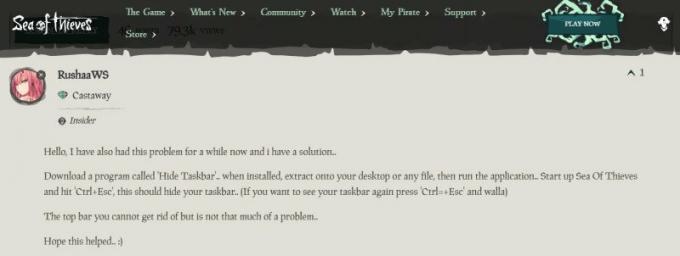
פרסומות
- ראשית, הורד והתקן את Hide Taskbar במחשב שלך.
- הפעל את התוכנה והפעל את משחקי Sea of Thieves.
- הפעל את המשחק במצב מסך מלא ולאחר מכן לחץ על כפתורי 'Ctrl+Esc' כדי להסתיר את שורת המשימות שלך.
שיטה 5: השבת שכבות על של צד שלישי במשחק
נראה שלכמה אפליקציות פופולריות יש תוכנית שכבת-על משלהן שיכולה בסופו של דבר לפעול ברקע ולגרום לבעיות הקשורות למצב מסך מלא. אתה יכול להשבית אותם באופן הבא:
השבת את שכבת הדיסקורד
- הפעל את אפליקציית Discord > לחץ על סמל גלגל השיניים בתחתית.
- לחץ על שכבת-על תחת הגדרות אפליקציה.
- כבה את מתג ההפעלה של שכבת-על במשחק.
- הקפד לאתחל את המחשב כדי להחיל שינויים.
השבת את סרגל המשחקים של Xbox
- הקש על מקשי Windows + I כדי לפתוח את הגדרות Windows.
- לחץ על משחקים > עבור לסרגל המשחקים > כבה הקלטת קטעי משחק, צילומי מסך ושידור באמצעות אפשרות סרגל המשחק.
אם במקרה, אינך מצליח לגלות את אפשרות סרגל המשחקים, פשוט חפש אותה מתפריט ההגדרות של Windows.
השבת את שכבת העל של Nvidia GeForce Experience
- הפעל את אפליקציית Nvidia GeForce Experience > עבור להגדרות.
- לחץ על הכרטיסייה כללי > השבת את אפשרות שכבת העל במשחק.
- לבסוף, הפעל מחדש את המחשב כדי להחיל שינויים, והפעל שוב את המשחק.
פרסומת
זכור גם שעליך להשבית כמה אפליקציות שכבת-על אחרות כמו MSI Afterburner, Rivatuner, תוכנת RGB או כל אפליקציות שכבת-על אחרות של צד שלישי שהתקנת במחשב שלך.
שיטה 6: סיום תהליך סייר
לדברי חברים שונים מהקהילה הרשמית של Sea of Thieves, סיום תהליך explorer.exe עוזר לתקן את בעיית המסך המלא. הנה איך אתה יכול לעשות את אותו הדבר.

- פתח את מנהל המשימות ונווט ללשונית האפשרויות.
- בחר באפשרות תמיד למעלה, כעת עבור ללשונית הפרטים.
- כאן מצא את explorer.exe וסיים את התהליך שלו.

- עכשיו אתה יכול להפעיל את המשחק שוב כדי לראות אם הוא תומך במצב מסך מלא.
שיטה 7: שנה מדיניות קבוצתית מקומית
על פי הערות מרובות של Sea of Thieves Reddit הרשמי, שינוי מדיניות הקבוצה המקומית יעזור לך לתקן את בעיית המסך המלא. הנה איך אתה יכול לעשות את זה:
- ראשית, הפעל את עורך המדיניות הקבוצתית על ידי חיפוש "gpedit.msc" בשורת החיפוש של Windows.
- מהתיקיות בצד שמאל בחר תצורת מחשב> תבניות ניהול> רכיבי Windows> ממשק משתמש Edge.
- באפשרויות ממשק המשתמש של Edge, בחר 'אפשר החלקת קצה' ובחר ערוך.
- מהפינה השמאלית העליונה, לחץ על השבת ולאחר מכן לחץ על כפתור האישור.
- סגור את עורך המדיניות הקבוצתית המקומית והפעל מחדש את המחשב כדי לראות שינויים.
שיטה 8: שנה מפתחות רישום עבור ממשק המשתמש של Edge
ניתן לתקן בעיות רבות, כולל מצב מסך מלא, באמצעות עורך הרישום. השלבים הבאים יעזרו לך לפתור את אותו הדבר.
- פתח את עורך הרישום על ידי חיפוש הפקודה "Regedit".
- נווט אל ספריית 'Computer\HKEY_LOCAL_MACHINE\SOFTWARE\Policies\Microsoft\Windows\'.
- כאן, עבור אל מקש 'EdgeUI', לחץ לחיצה ימנית על רקע העורך ובחר הוסף> DWORD (ערך 32 סיביות).
- כעת, שנה את השם ל'AllowEdgeSwipe' והגדר אותו ל-0
- סגור את עורך הרישום והפעל מחדש את המחשב כדי לראות שינויים.
שיטה 9: אפס את ים הגנבים
אם אף אחת מהשיטות לעיל לא עוזרת לך, סביר להניח שהמשחק פגום. אבל אל דאגה, מכיוון שאתה יכול לאפס את המשחק שיתקן את רוב הבעיות.
- פתח את ההגדרות ונווט למקטע אפליקציות.
- כאן בחרו את Sea of Thieves ועברו לאפשרויות קידום.

- לחץ על איפוס והמשחק יאופס להגדרות ברירת המחדל.
- כעת התחל את המשחק שוב כדי לראות אם הבעיה נפתרה או לא.
שיטה 10: השתמש בנעילת Curser
אם אף אחת מהשיטות לעיל לא עוזרת לך, אז אתה יכול להשתמש נעילת סמן שהיא תוכנית שירות המגבילה את סמן העכבר לאזור נבחר על המסך. משתמשים רבים ברחבי קהילת Sea of Thieves משתמשים באותה תוכנית כדי להתמודד עם הבעיה במסך מלא. לאחר הורדת התוכנית, תוכל להגדיר אותה באופן הבא:
- באפשרות Open Program, אתה יכול לבחור ב-steam.
- באפשרות Lock Program, אתה יכול לבחור את הגדרת Sea of Thieves, שתאפשר מצב מסך מלא.
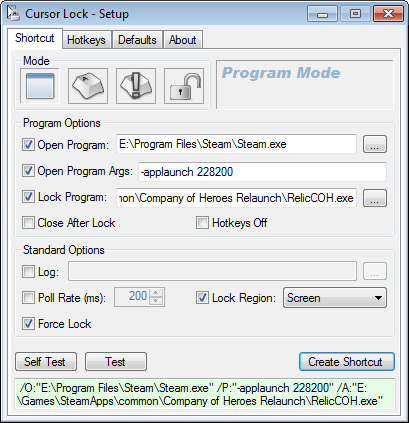
- בחר נעל אזור כמסך ולאחר מכן לחץ על בדיקה.
- עכשיו אתה יכול להפעיל מחדש את המשחק, ולראות אם אתה מסוגל ליהנות ממצב מסך מלא.
סיכום
זה מביא אותנו לסוף המדריך הזה לתיקון Sea of Thieves מסך מלא לא עובד. שימו לב שבעיה זו קיימת מאז השקת המשחק, ועדיין לא שוחרר תיקון רשמי לאותו הדבר. השיטות לעיל יעזרו לך לתקן את הבעיה באופן זמני, אם לא, זה אידיאלי למחוק ואז להתקין מחדש את המשחק שוב.

![כיצד להתקין מלאי ROM על Irbis TZ740 [קובץ קושחה / ביטול לבנה]](/f/d65e8cc6f29f2d834d93649ea00c14be.jpg?width=288&height=384)
![הורד התקן את Huawei Nova 3 Android 9.0 Pie Update [PAR, EMUI 9.0]](/f/ccdcb4fb57d4293bf934f68483103141.jpg?width=288&height=384)
